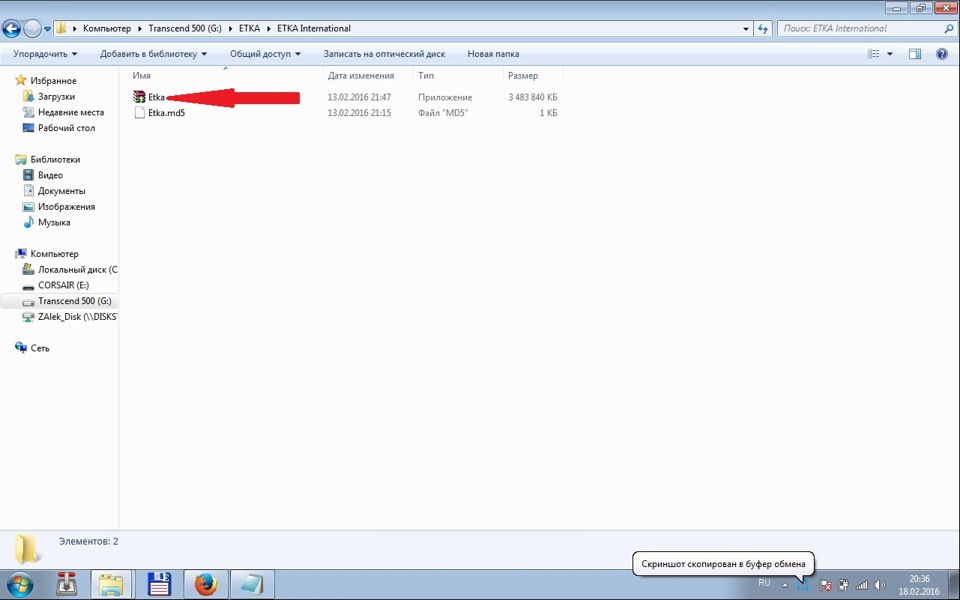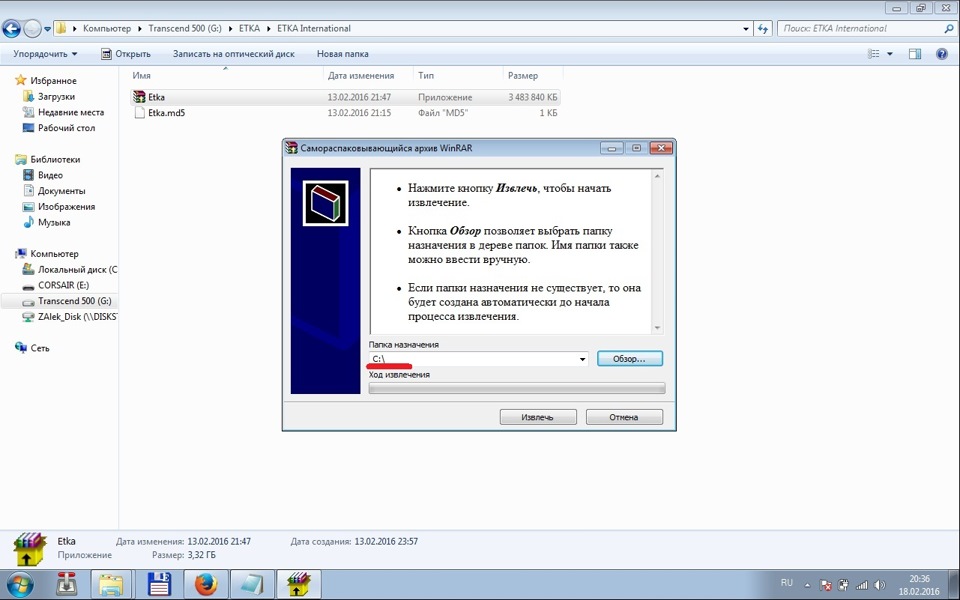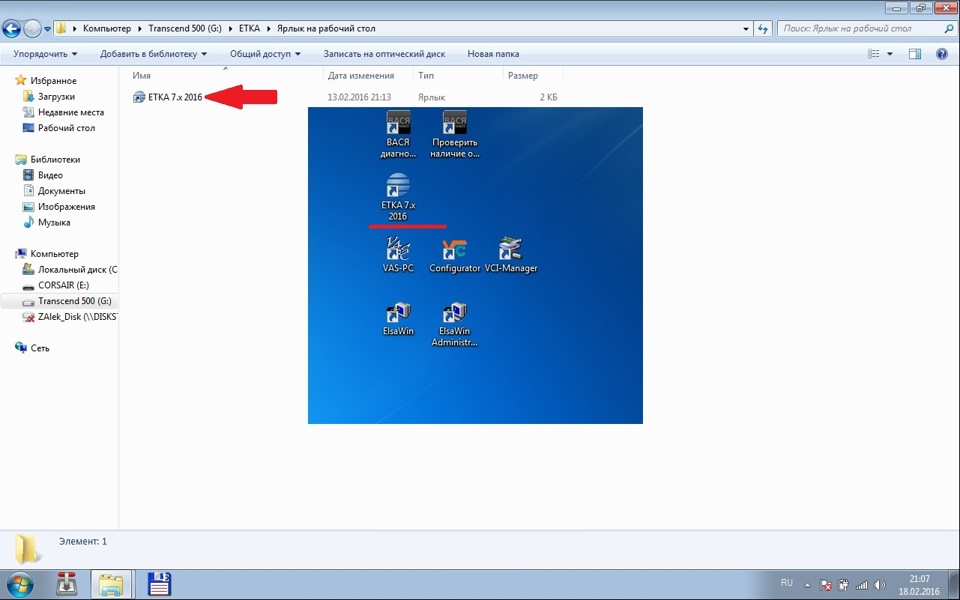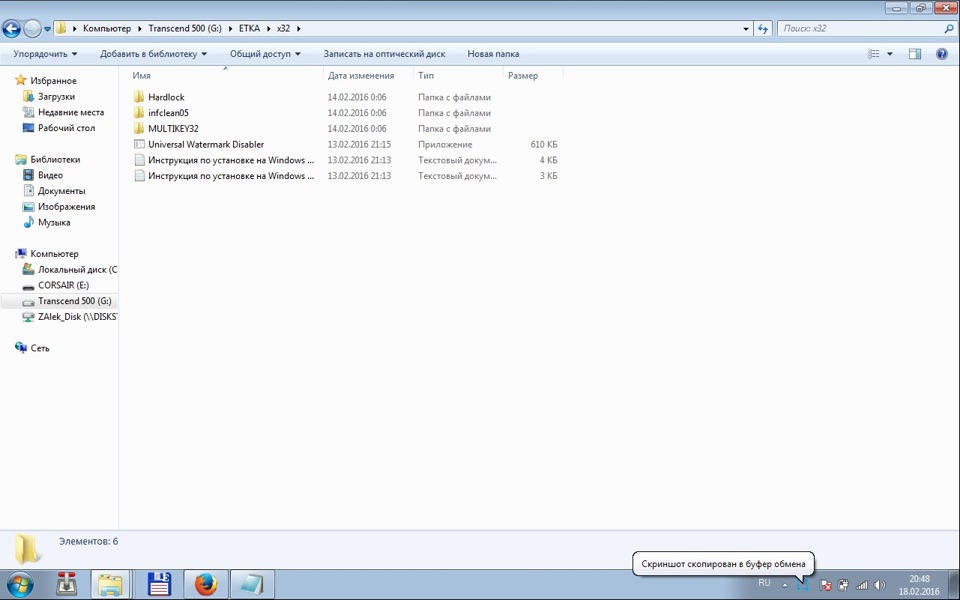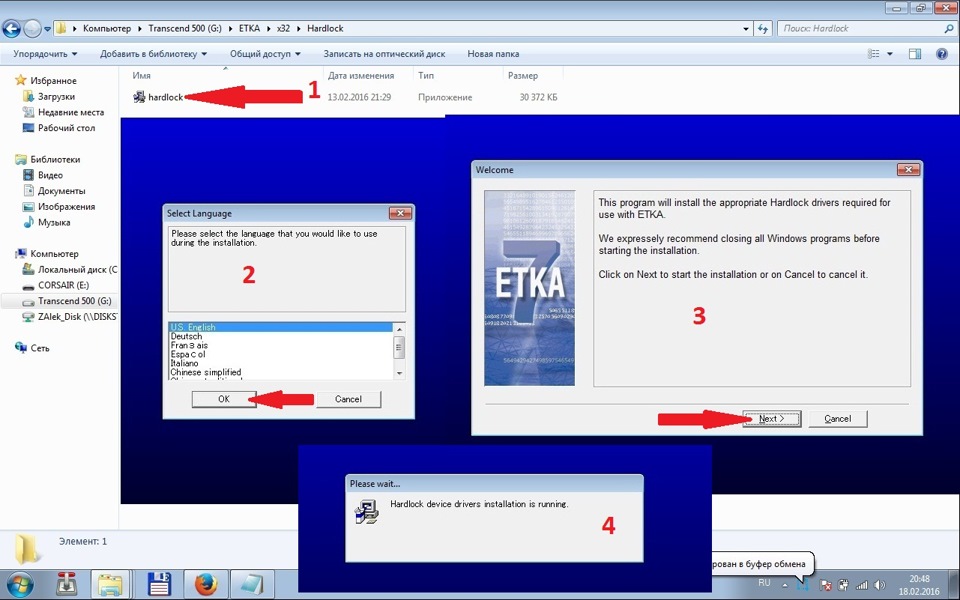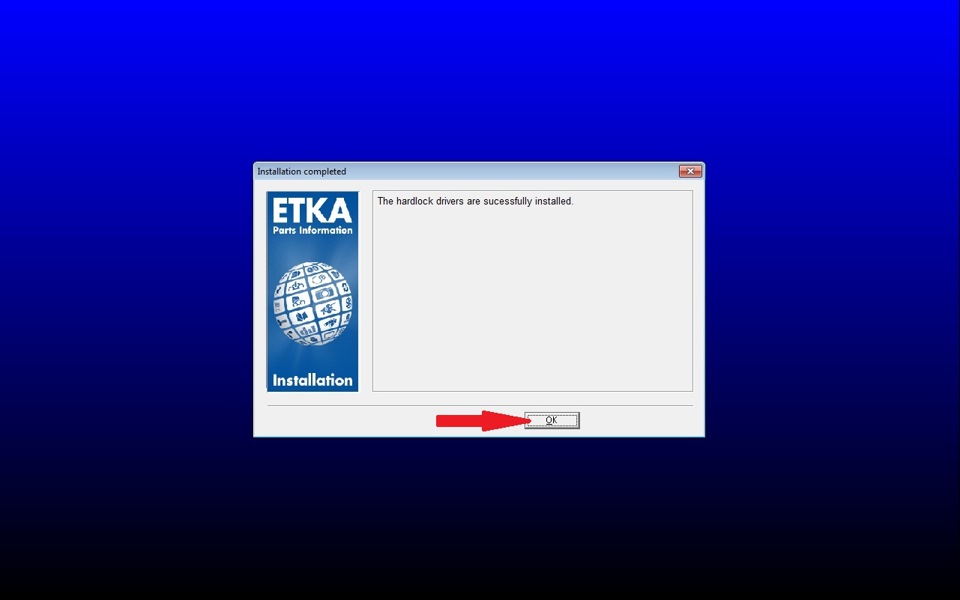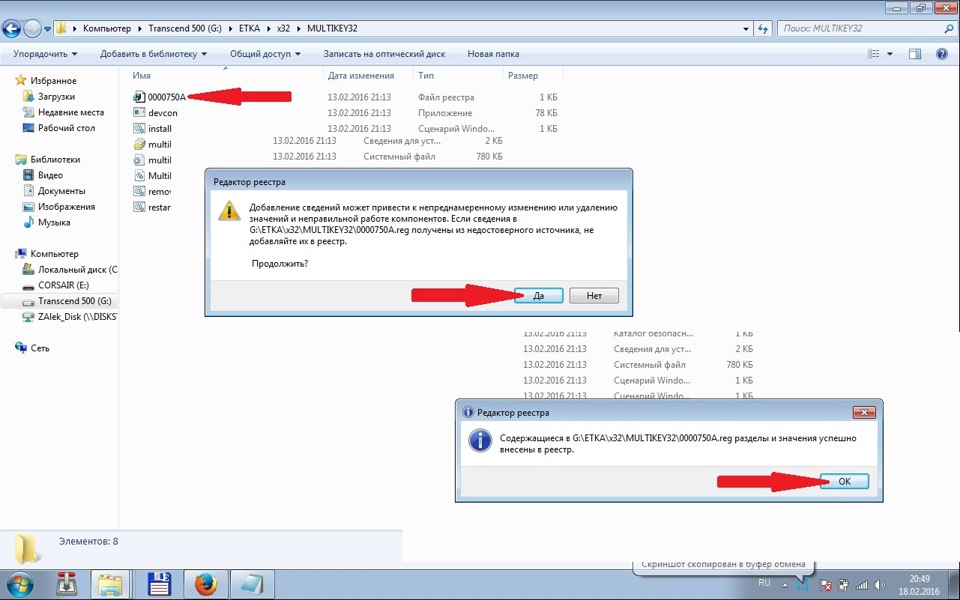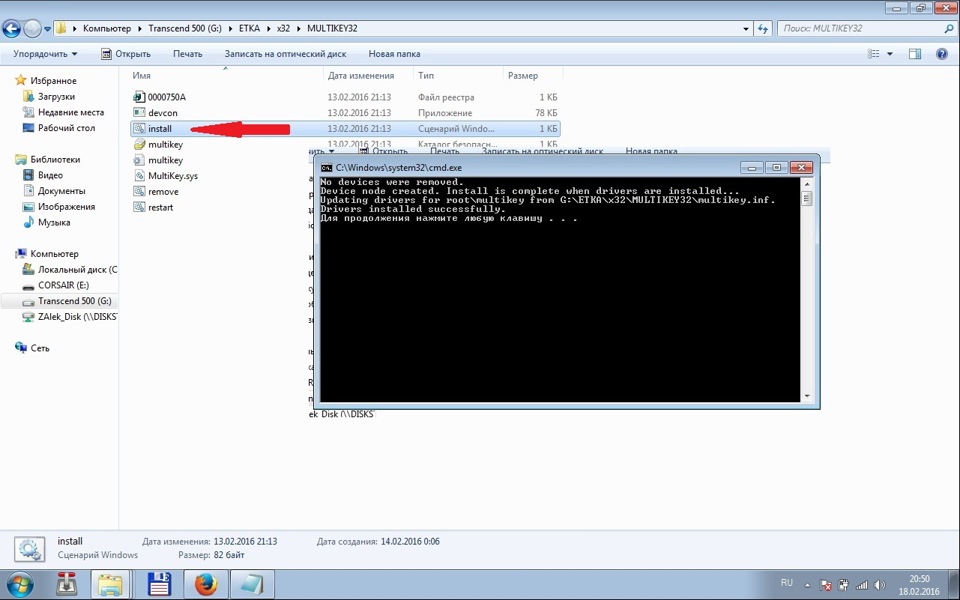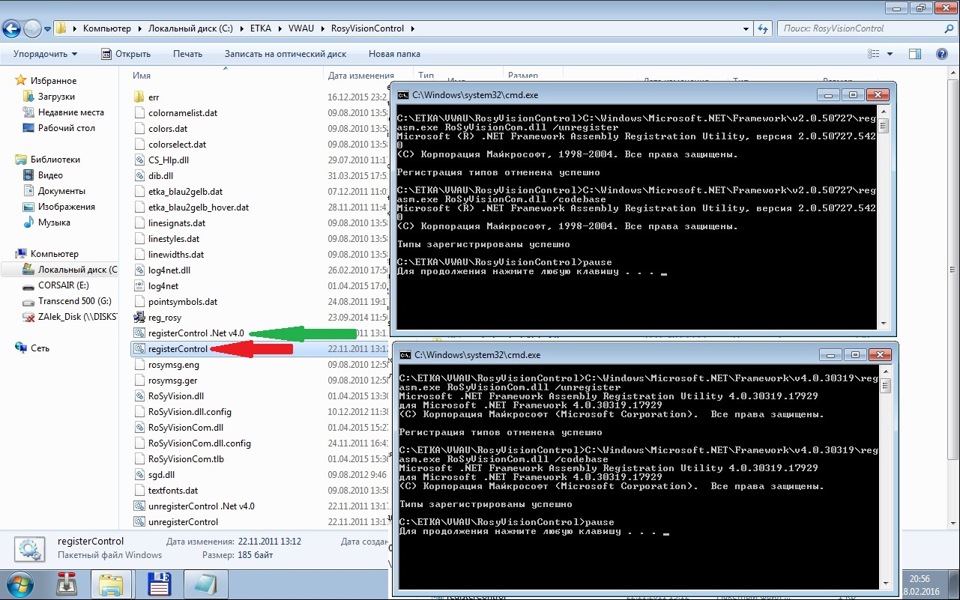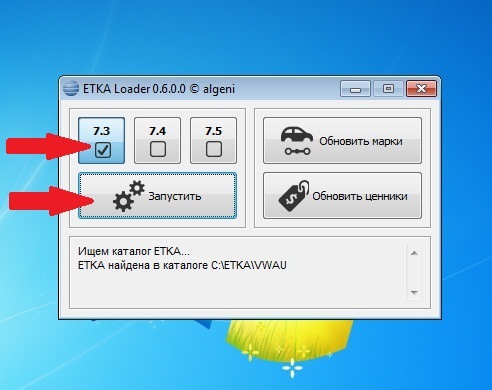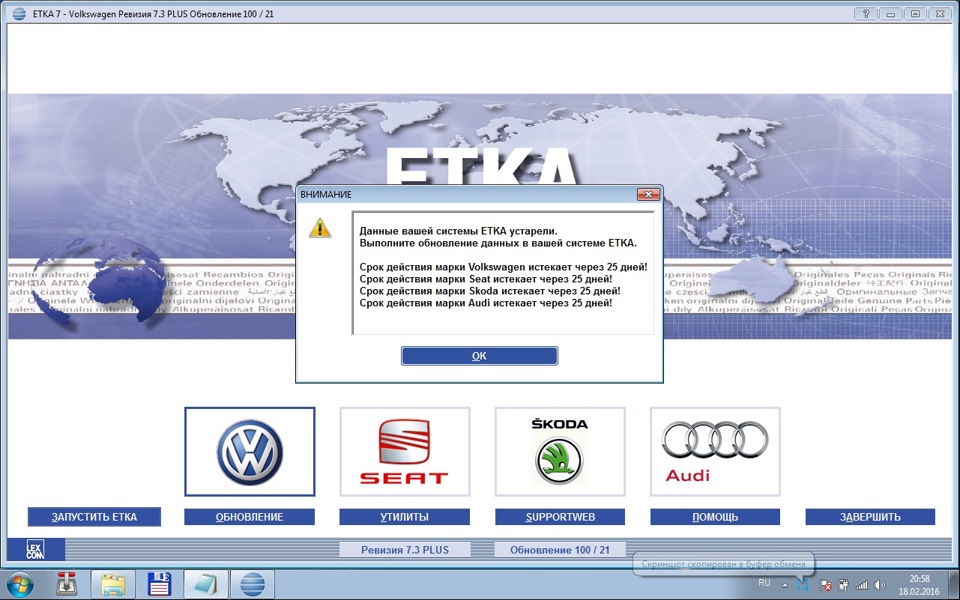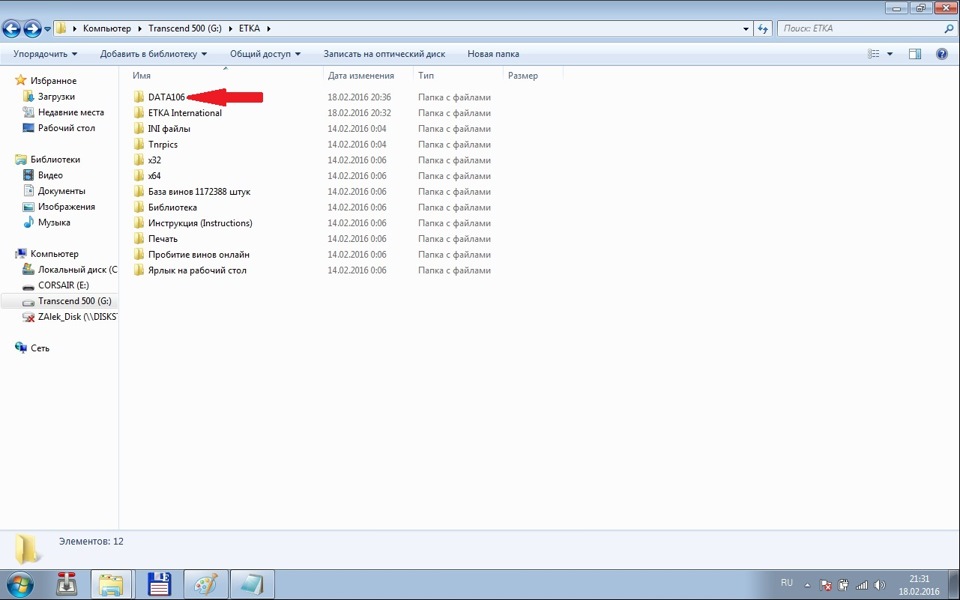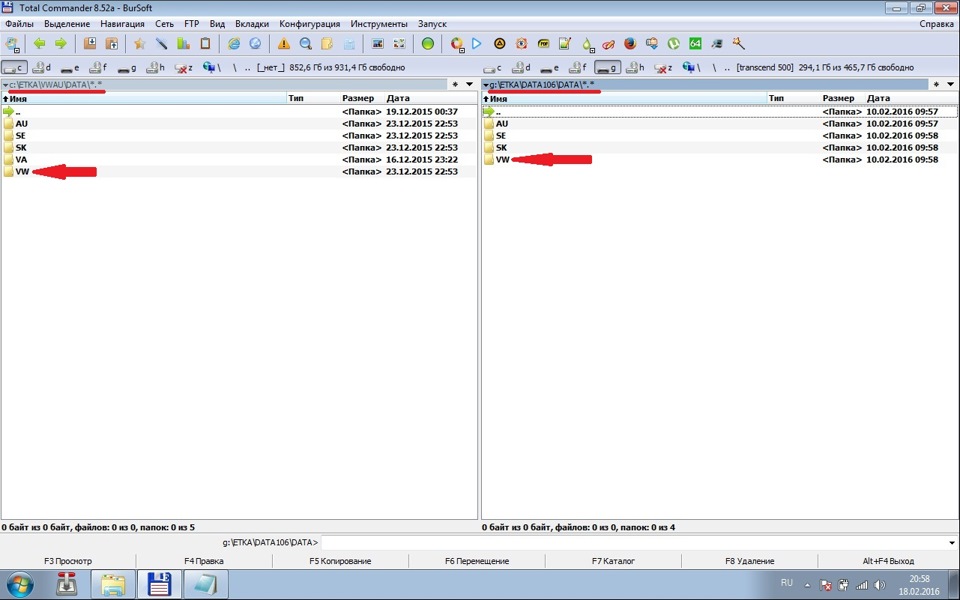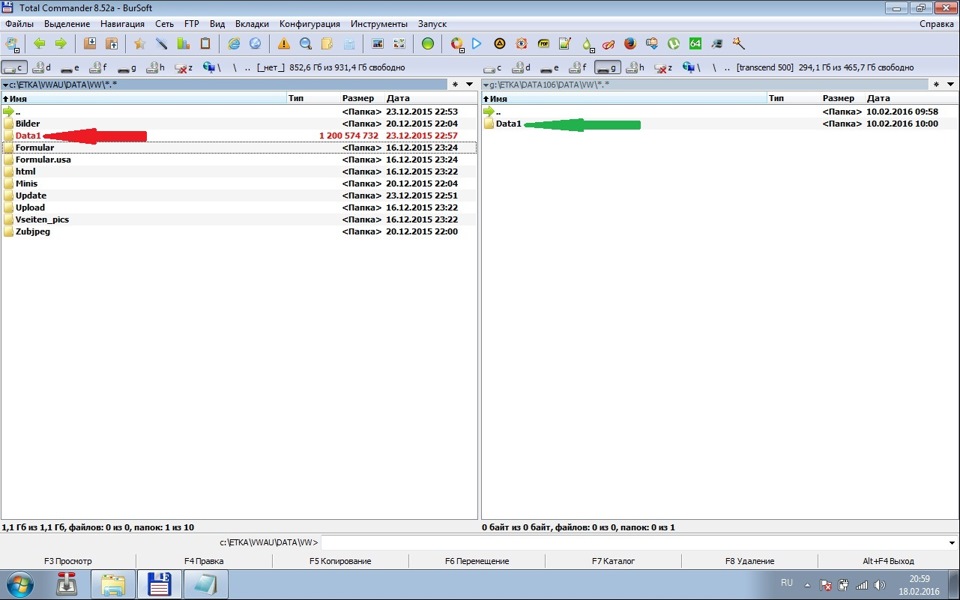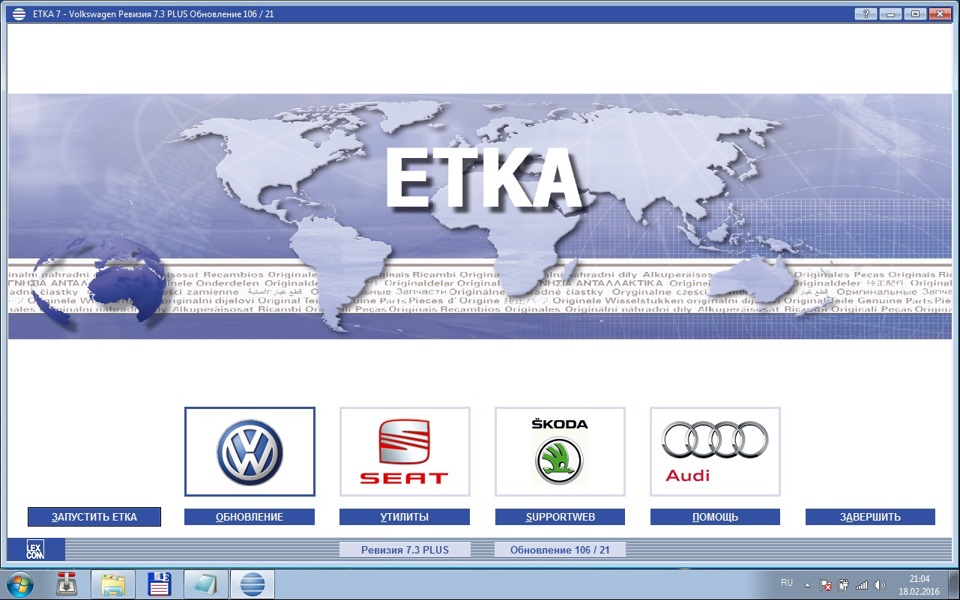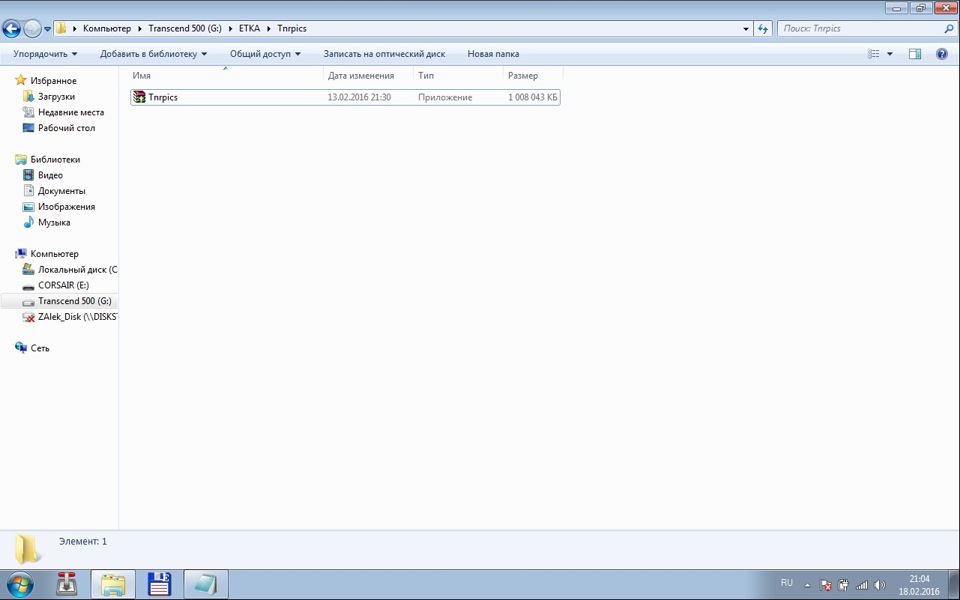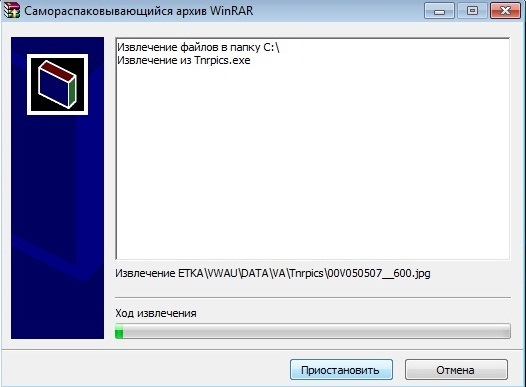Скачивал тут — ETKA
Начинаем установку из папки ETKA International
Запускаем установку файлом Etka
Для установки выбрать C:\ то есть распаковываем архив в корневую директорию диска C:\
Жмем Извлечь и ждем окончания процесса
Из папки «Ярлык на рабочий стол» копируем ярлык и размещаем на рабочем столе
Далее идем в папку х32
Открываем папку Hardlock, запускаем файл, жмем Ок, Next и ждем пока идет установка, жмем Ок
Открываем папку MULTIKEY32 и запускаем файл 0000750А, два раза жмем Ок
Запчасти на фото: 12022016
Следом запускаем файл install, не должно выдаваться ошибок и должен установиться драйвер
Перезагружаем компьютер.
В папке C:\ETKA\VWAU\RosyVisionControl запускаем 2 файла registerControl и registerControl.Net v4.0
С рабочего стола запускаем программу, я пользуюсь версией 7.3 (можно пробивать VINы из папки программы), ставим галку на 7.3, жмем Запустить
Видим, что сроки действия марок ограничены
Обновления я беру тут — Обновления ETKA
Закрываем полностью программу, последнее обновление у меня 106
В файловом менеджере открываем папки:
На диске С — c:\ETKA\VWAU\DATA\**\ — где ** код марки (AU, SE, SK, VW)
В месте хранения каталога обновлений открываем папку DATA
Выбираем одну марку
На диске С удаляем папку DATA1, копируем такую же папку из папки DATA
Запчасти на фото: 200574
Делаем по всем маркам
Теперь все норм
В новой версии появилась какая то папка с картинками Tnrpics, установил и её, путь распаковки указываем как обычно C:\
Вот и все, как работать с программой расскажу позже.
20.03.2020,
Просмотров: 40418
Доброго времени суток, уважаемые читатели моего блога. Сегодня мы поговорим о такой полезной программе, как каталог ETKA. Что же это такое? ETKA это электронный каталог оригинальных автомобильных запчастей и аксессуаров, благодаря которому, вы можете узнать номера любых запчастей вашего автомобиля, в зависимости от его технических параметров, комплектации и года выпуска. ETKA — программа концерна VAG, то есть в ней содержится информация о всех автомобилях, входящих в VAG-группу: Volkswagen, Audi, Seat и Skoda. Программа очень полезна тем, кто занимается подбором автозапчастей или просто хочет узнать каталожный номер нужной детали.

В настоящее время существует 2 варианта каталога: в виде программного обеспечения, которое устанавливается на ваш компьютер и может работать без подключения к Интернету и соответственно online-версия. Как правило, интернет версия находится в свободном доступе, а сама программа платная. Но на просторах Интернета, если постараться, то можно найти бесплатную, взломанную версию и пользоваться на здоровье. Однако хочу отметить, что база данных бесплатной версии может быть не полной и возможно, что в базе будет отсутствовать ваш автомобиль. В платной версии, программа пополняет с каждым разом свою базу данных, обновляясь через Интернет, что очень хорошо. Получается, что для взломанной версии, обновления невозможны, так как официальный ресурс, который присылает вам обновление, сразу это поймёт и программа просто перестанет работать. Для обновления бесплатной версии ETKA, нужно постоянно искать обновлённые базы данных именно для взломанных каталогов и устанавливать их вручную, что согласитесь морока ещё та. И ещё один камень в огород для бесплатной версии — по VIN-коду вы не сможете подобрать запчасти на ваш автомобиль.
По моему субъективному мнению, мне гораздо проще работать через Интернет-версию, чем устанавливать взломанное программное обеспечение или же покупать оригинальную программу. Для того, чтобы написать эту статью, я решил попробовать все возможные варианты и остановиться на каждом, чтобы вы, читатели поняли как её установить и как пользоваться.
Инернет-версия каталога
В Интернете можно найти не один сайт-каталог на базе ETKA. Я встретил мультимарочный каталог, в котором собраны все марки автомобилей и кстати, интерфейс (общий вид) очень напоминает программу для компьютера ETKA. Давайте разберём сайт на примере. В главном меню, вы видите список марок автомобилей. Выберем, например Skoda. После этого вам выдаёт список моделей марки Skoda.
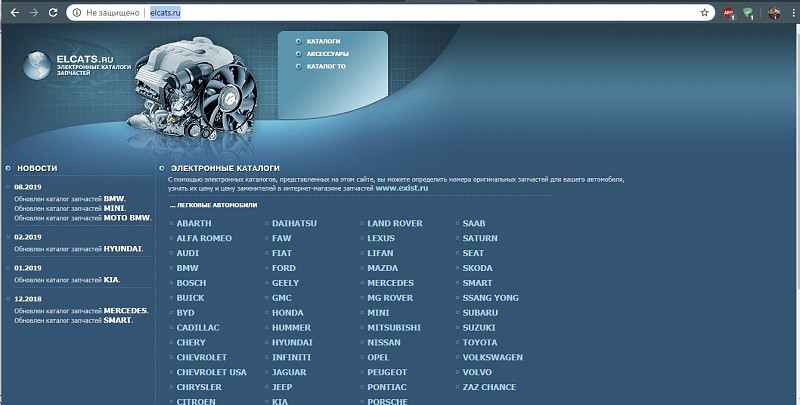
Меня интересует Octavia 2007 года, с двигателем 1.6 BFQ. Кликаем на «Octavia», после чего снизу открывается список годов производства. Выбираем нужный, то есть 2007. Хочу отметить, что в списке два 2007-х года. Напротив указаны заводские наименования. Лично я знаю, что интересующая меня машина (как на фото), носит наименование 1U, поэтому я кликаю на 2007 год, напротив которого «1U-7-000 001 >>». Если не знаете наименование — ничего страшного, попробуйте открыть все что есть, там определиться поможет уже тип и наименование двигателя. Дальше поймёте, что я имел ввиду.
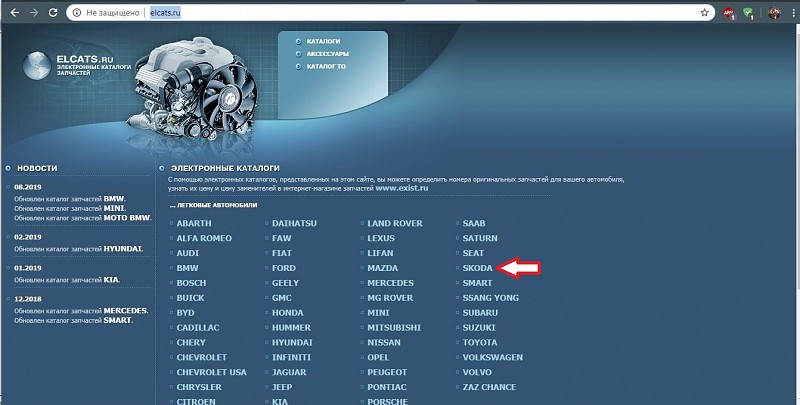
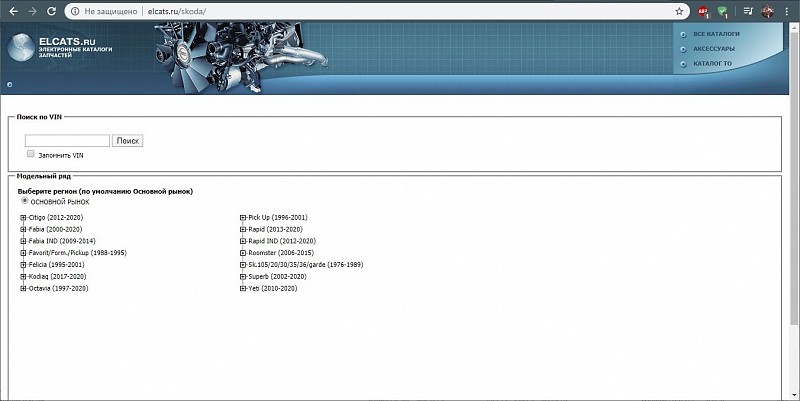
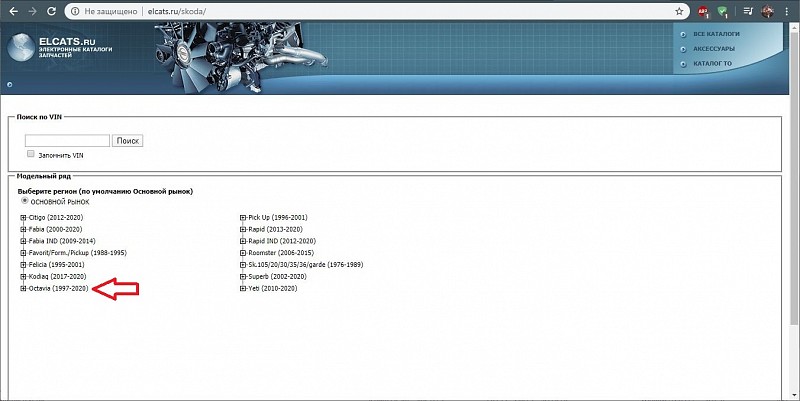
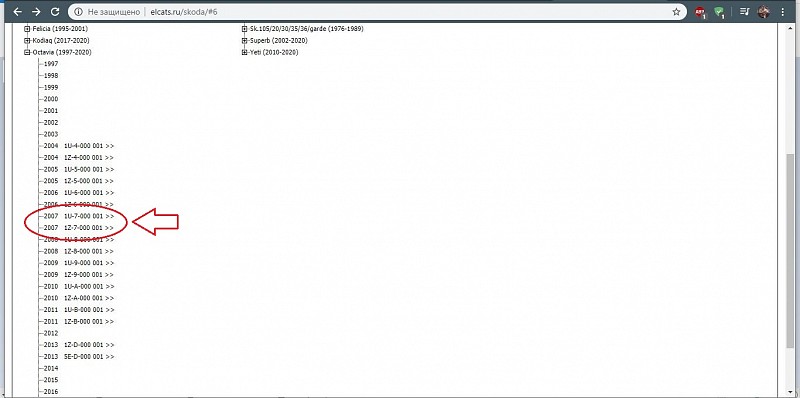

И теперь нужно выбрать к какому типу относится интересующая нас запчасть. Мне нужно посмотреть каталожный номер патрубка вентиляции картерных газов. Для этого переходим в «Двигатель, Сцепление» и в таблице высматриваем объём двигателя и его наименование. Как видите, для каждого двигателя есть по несколько пунктов, например для 1.6 и блок цилиндров, и отдельно кожух и т.п.
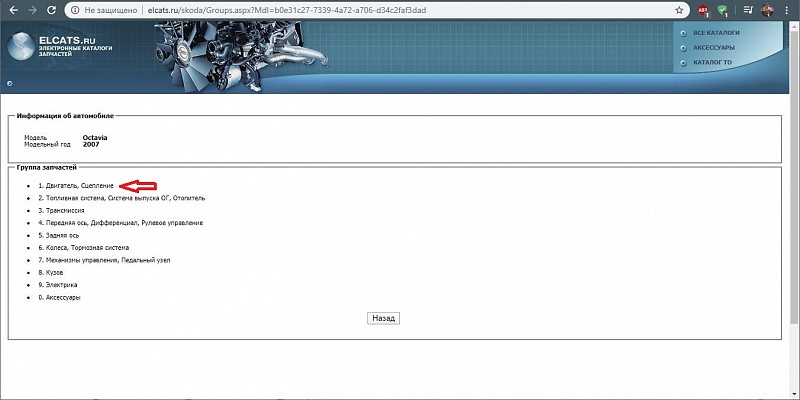
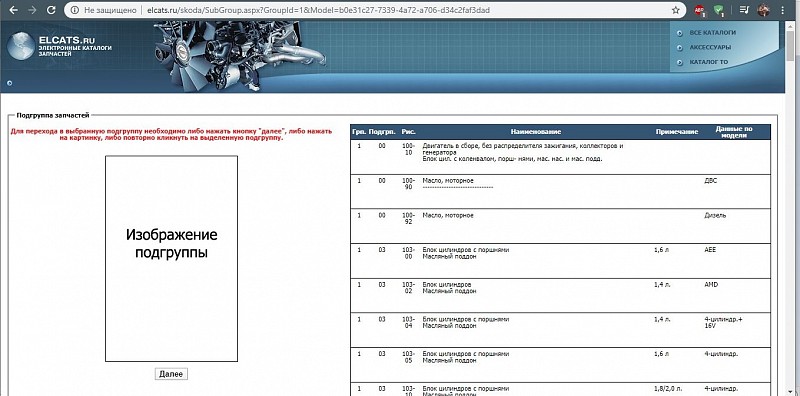
Так как нужная мне запчасть относится к группе «Головка блока цилиндров. Крышка ГБЦ. Вентиляция для блока цилиндров», выбираем эту позицию. После того, как мы на неё кликнули, в окошке слева появится миниатюрное изображение и под ней нажимаем на кнопку «Далее».
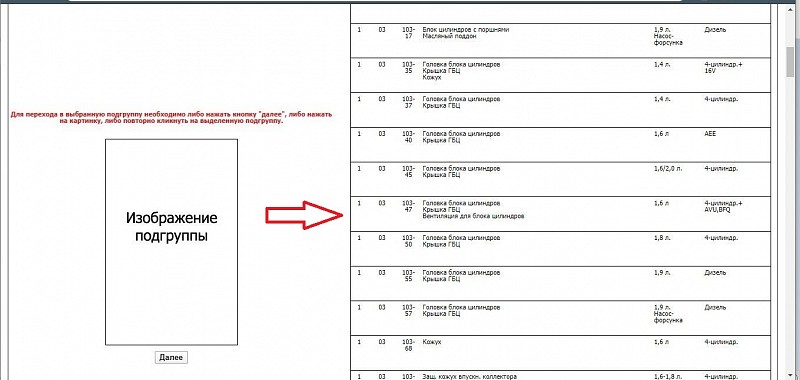

Наконец, открывается изображение крышки ГБЦ в разборе. Каждая деталь как видите, помечена своим номером. Мне нужна деталь под номером 18, поэтому кликаем прям на цифру «18», и нам сразу выдаёт каталожный номер детали и её наименование.
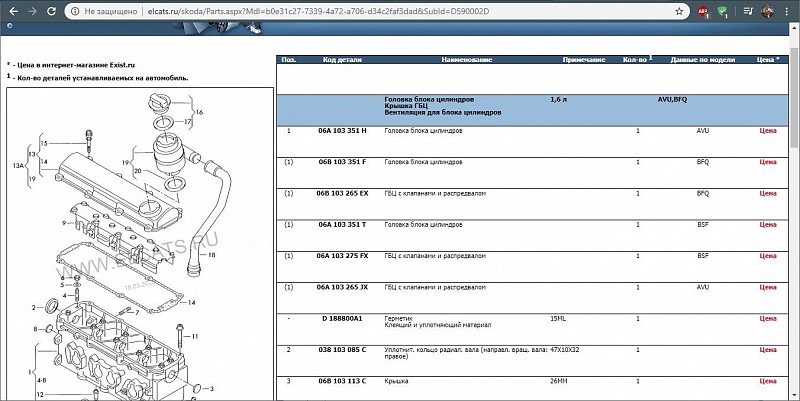
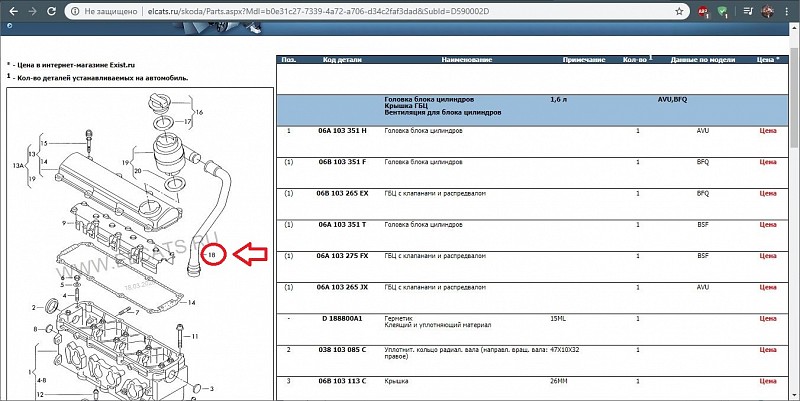
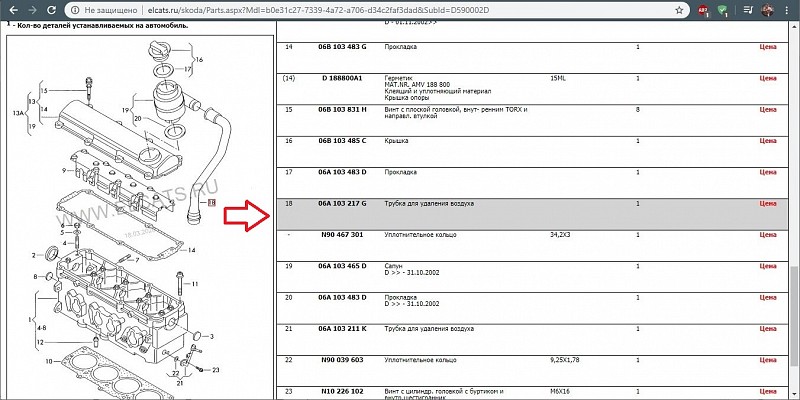
Бесплатная (взломанная версия) ETKA
Помниться, лет 6 назад, меня просил ещё отец поставить ему на компьютер бесплатную версию каталога ETKA. И я тогда перелопатил очень много сайтов, и честно говоря, найти что-то более-менее работающее, было очень проблематично. Для написания статьи я попытался установил её себе, в надежде, что за столько лет этот процесс станет проще. Как оказалось, надежда оказалась ложной. Нашёл я программу на сайте rutracker, где вы сможете её скачать. Качается при помощи программы µTorrent. Программа работает только на Windows 7, 8 и 10. На Windows XP работать не будет! После того, как вы загрузили файл «ETKA 8.1 (1331) 02.2020», распаковываете его, заходите в папку «Etka International» и запускаете «Etka1». Откроется окно, в котором нужно будет задать место установки программы. В поле места установки, у меня стоял «Локальный диск D», для правильной работы программы, нужно указать «Диск С». Для этого кликаем на кнопку «Обзор» и выбираем «Диск С». После указания места установки, нажимаете «Извлечь».
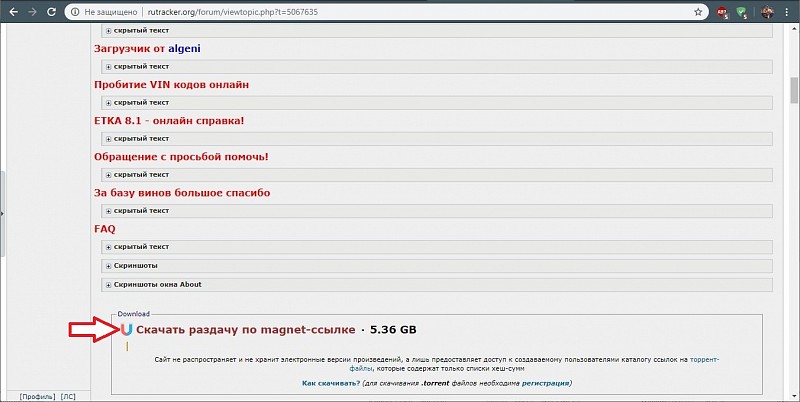
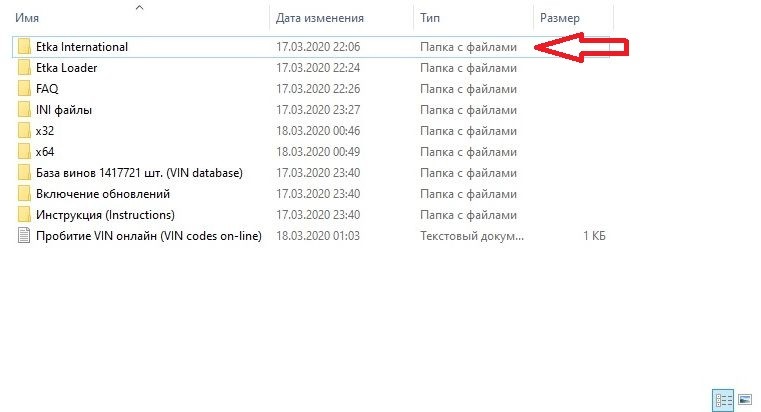
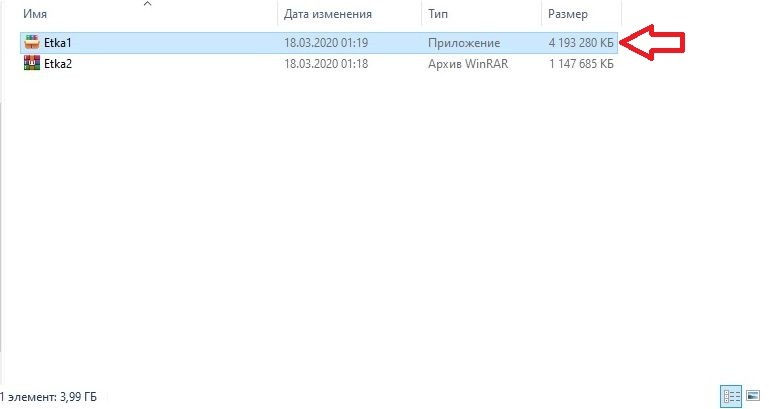
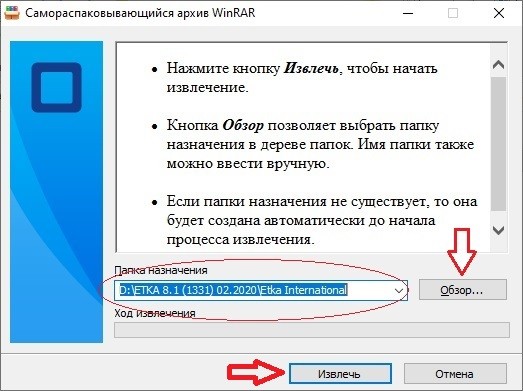
Начнётся установка. У меня она заняла почти час. Что касается системных требований для нормальной функциональности программы, я толком нигде и не нашёл. На моём ноутбуке она работает без торможений. Сам ноутбук не имеет сильной начинки и является самым стандартным по комплектации. Ниже приложу фото с его параметрами.
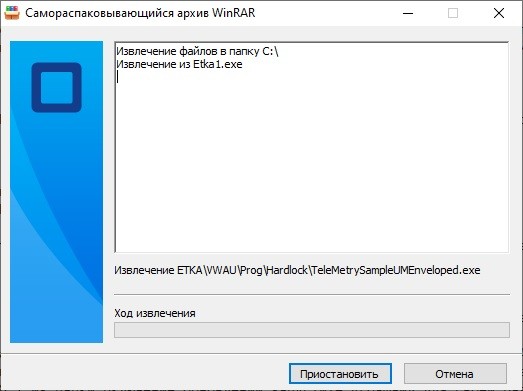
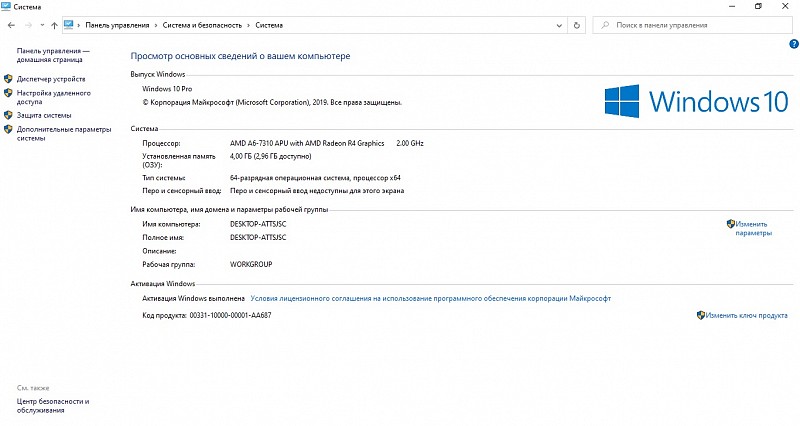
Теперь нужно установить дополнительное программное обеспечение, чтобы программа могла функционировать. Нужно узнать разрядной вашей операционной системы Windows. Узнать можно открыв «Панель управления», «Система и безопасность», а затем «Система». В открывшемся окне, вы сможете увидеть разрядность системы.
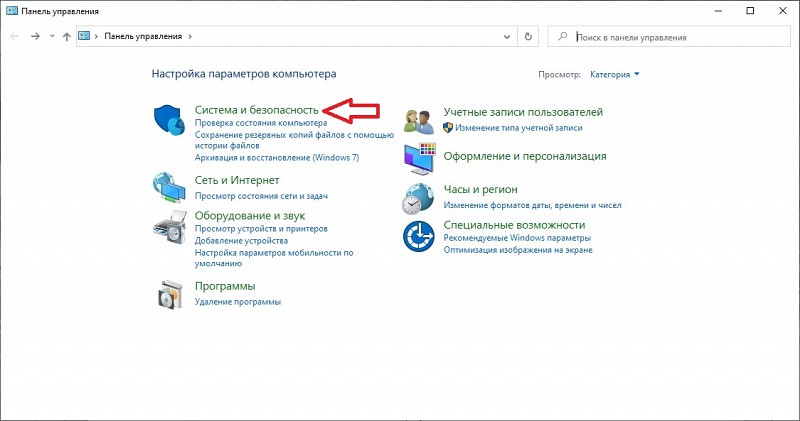
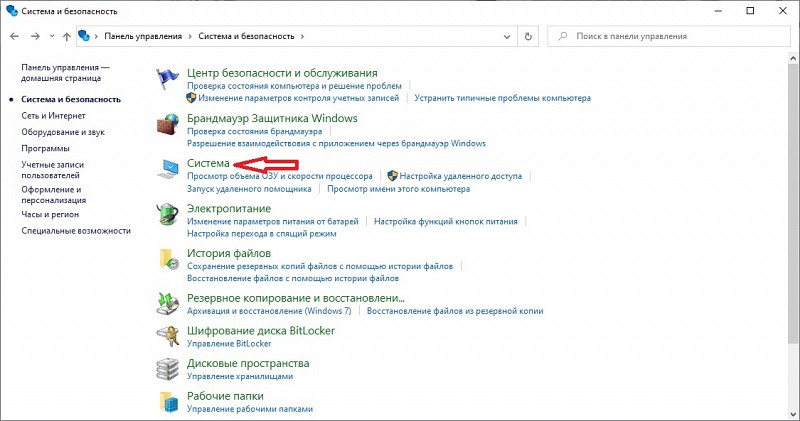
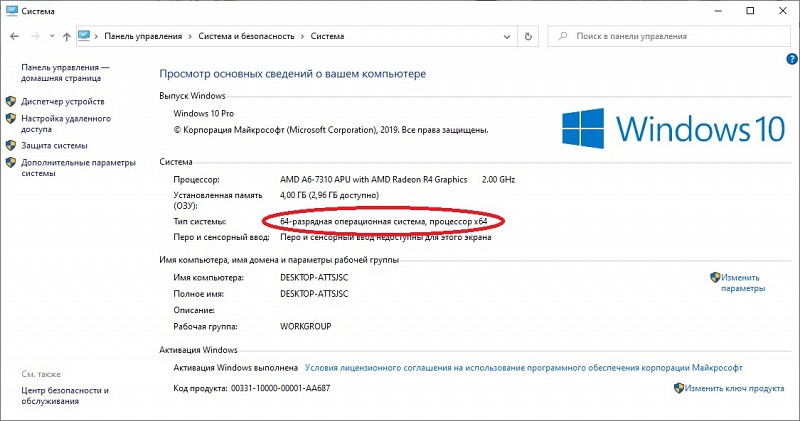
Если у вас 32-разрядная система, переходите в папку «х32» или в «х64», если 64-разрядная. У меня 64-разрядная, поэтому я перехожу в соответствующую папку. В ней, сначала кликаете на «hardlock», в открывшемся окне нажимаете «Next», затем ещё раз «Next». Дожидаетесь конца установки и нажимаете «Finish».
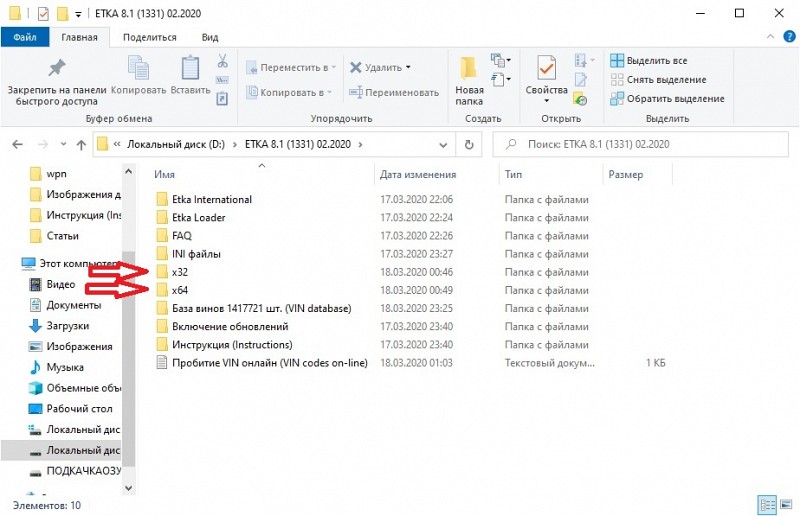
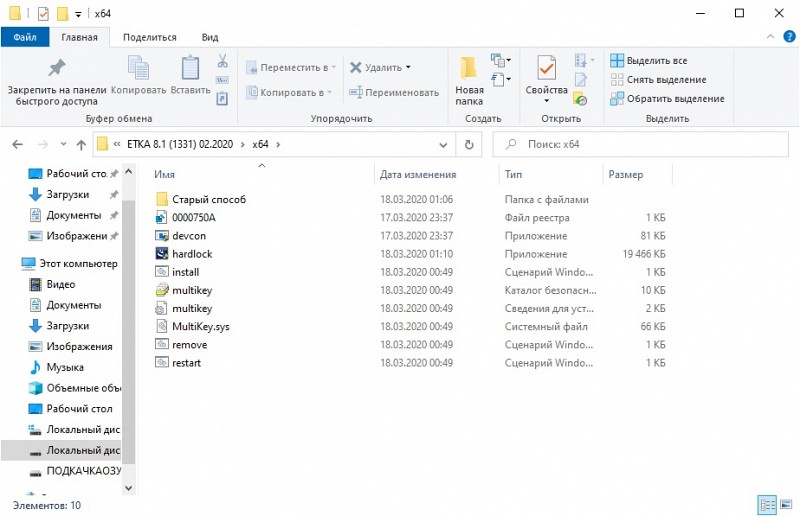
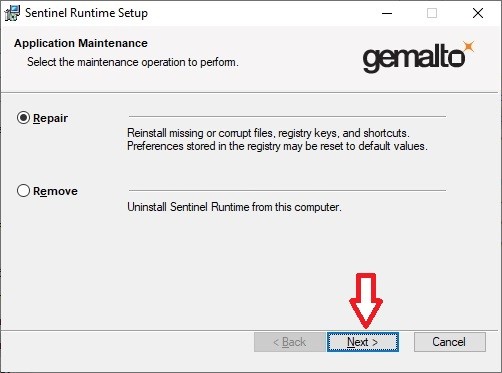
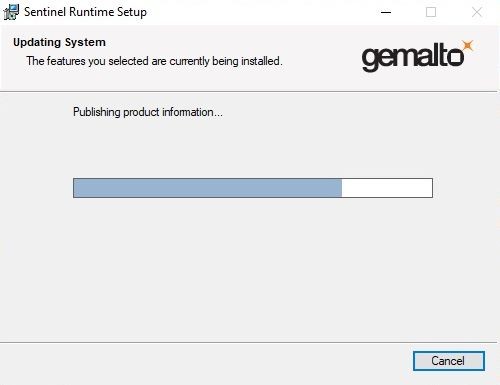
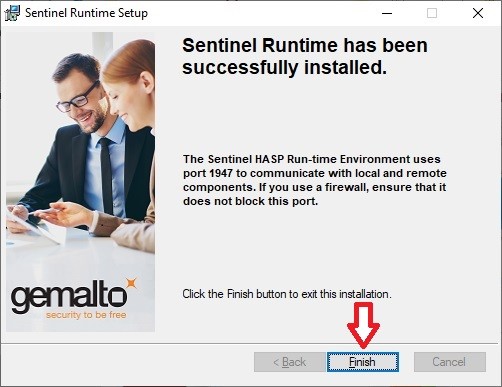
Запускаете «0000750A» и соглашаетесь со всеми изменениями.
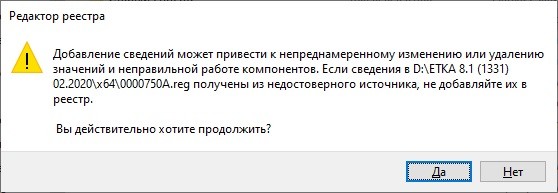
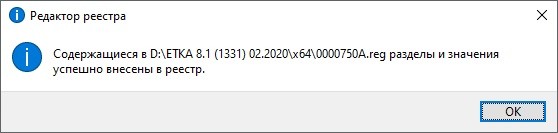
Кликаете «install» и ждёте пока установится.
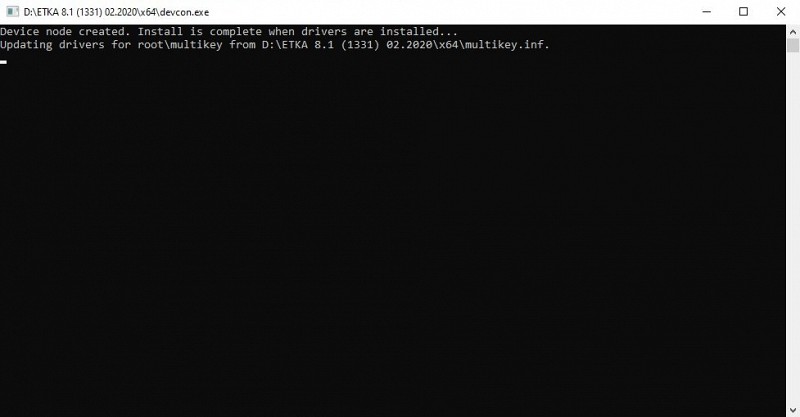
В папке «ETKA 8.1 (1331) 02.2020», открываете «INI файлы», «RUS», затем «С» и запускаете «INI». В открывшемся окне, нажав на «…» укажите «диск С» и кликните «Extract». Дождитесь окончания установки.
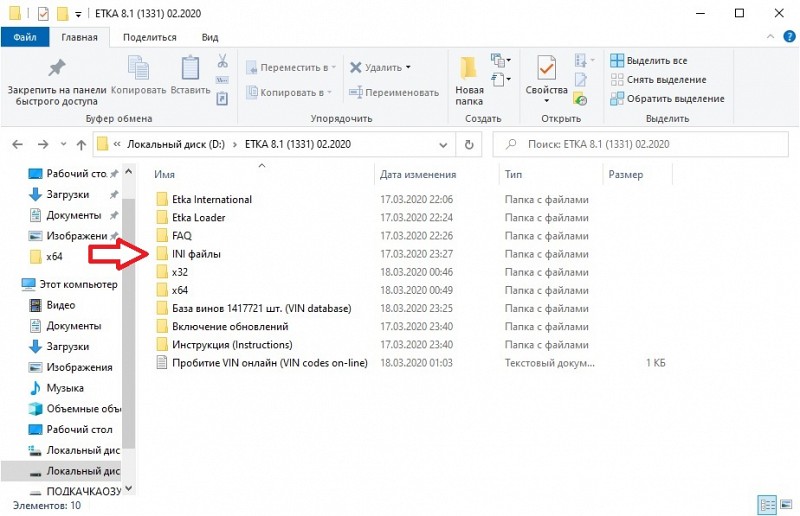
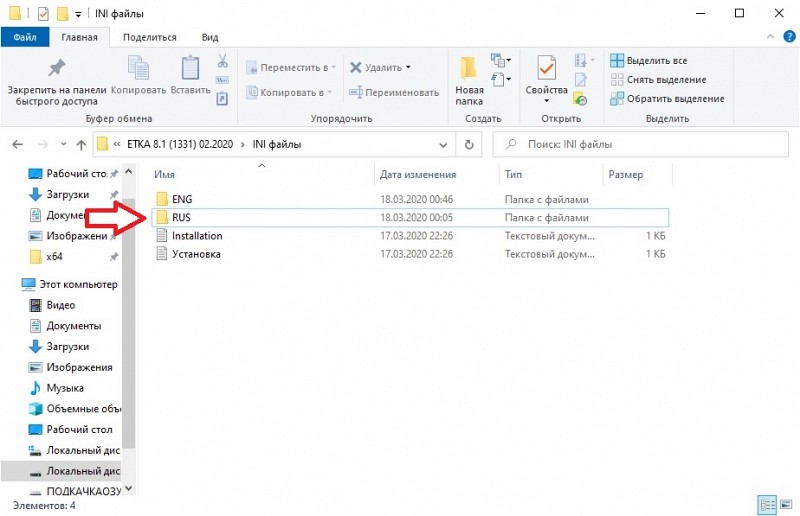
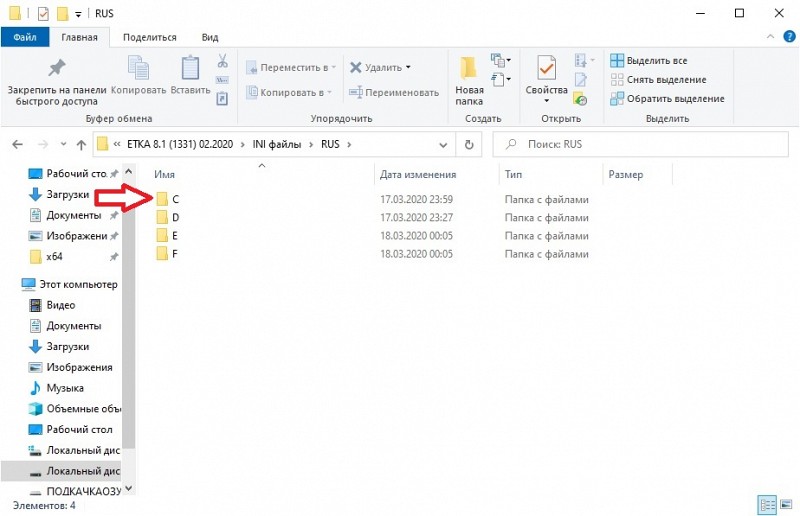
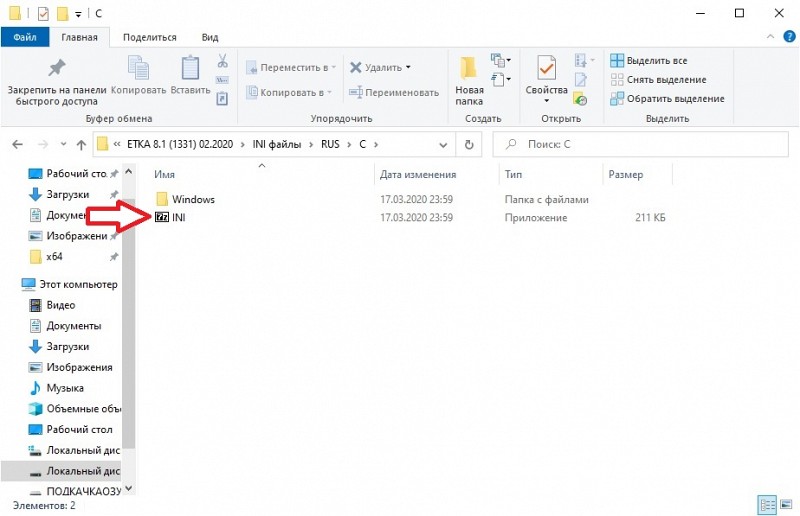
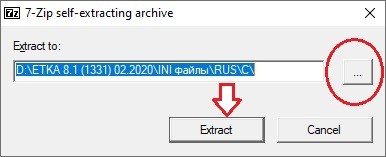
Поздравляю, вы установили программу! На рабочем столе, запускаете ETKA. В открывшемся окне, нужно будет ввести в поле «Имя:» — «anonymous», а в поле «Ключ:» — «QT6-EY55Y-KEAWY-F9FTU-ZARMF-6T56S-LMMSJ-AXDGF-ZK23Z-CSR54-UDWV6», и нажать «Ввод». Программа запуститься.

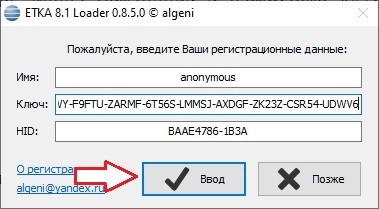
В самой программе, наведя курсор мыши в цент, появится кнопка «Старт» — нажмите на неё. Как видите, интерфейс очень похож на тот, который на сайте www.elcats.ru. Давайте для примера, также посмотрим патрубок вентиляции картера на Skoda Octavia 2007 года, как мы делали на сайте. В верхнем левом углу, у вас будет стоять значок марки Volkswagen. Наведя на него курсор, откроются все значки марок VAG — выбираем «Skoda». В полях, указываем «Octavia» и «2007» год. Выбираем тип к которому относится интересующая нас деталь, то есть «Двигатель». Справа появится список с наименованиями моторов. Нас интересует 1.6 BFQ — находим его. Кликнув один раз, появляется его небольшая миниатюра. Чтобы перейти к списку деталей, которые в него входят, делаем по названию мотора двойное нажатие левой кнопкой мыши. Изображение растянется слева, а справа будет список деталей. На картинке находим нужную трубку, видим, что она помечена цифрой «18» и нажимаем на неё, после чего в списке справа появляется нужная нам информация.
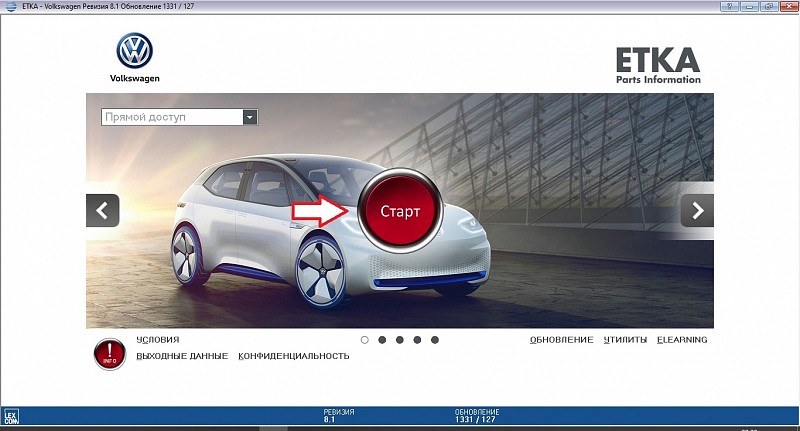
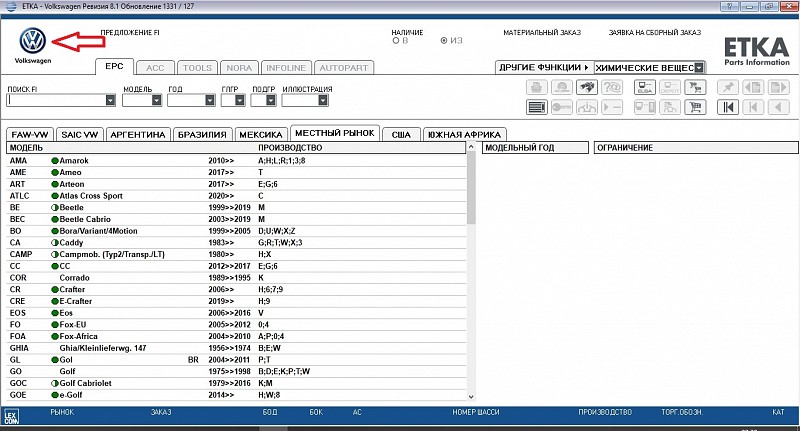
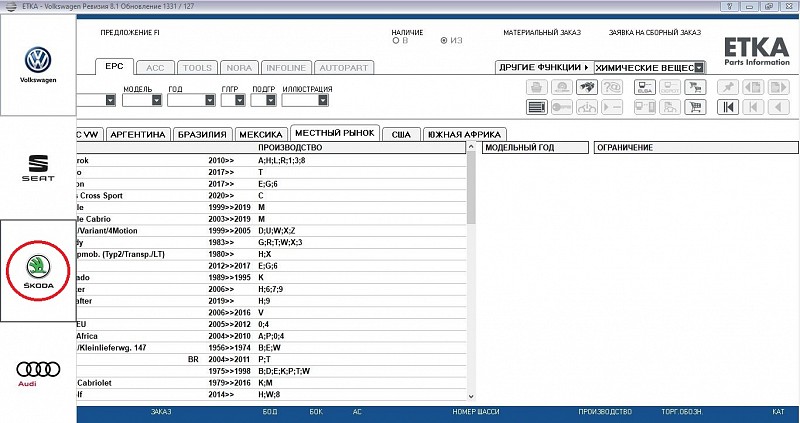
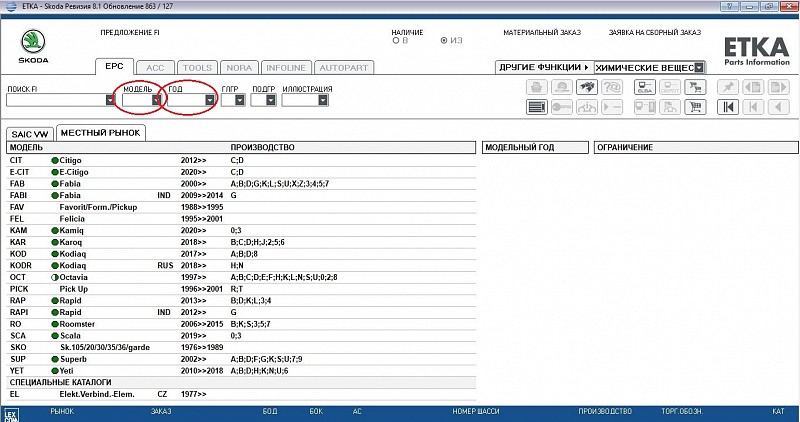
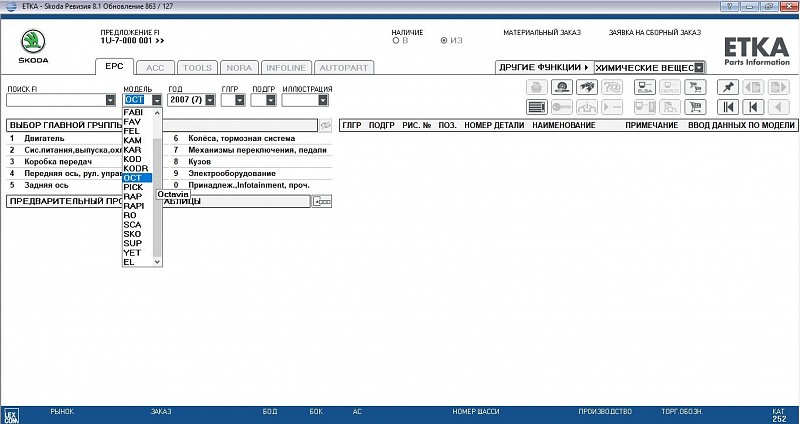
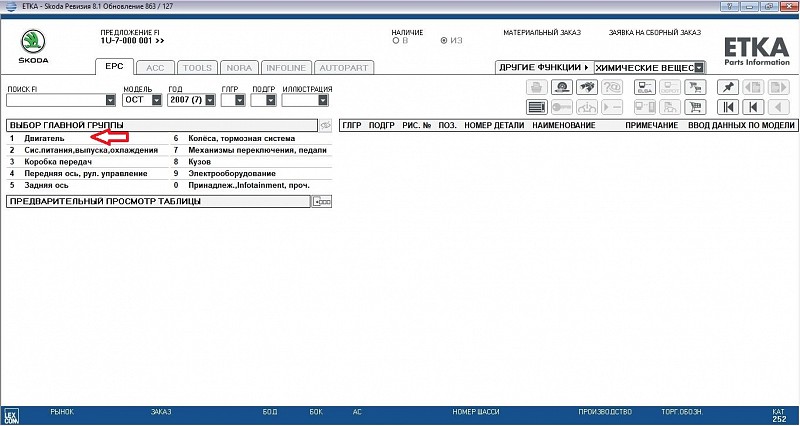
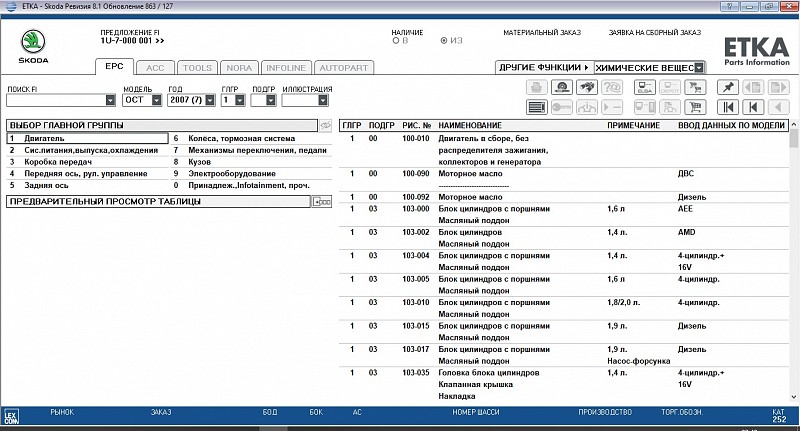
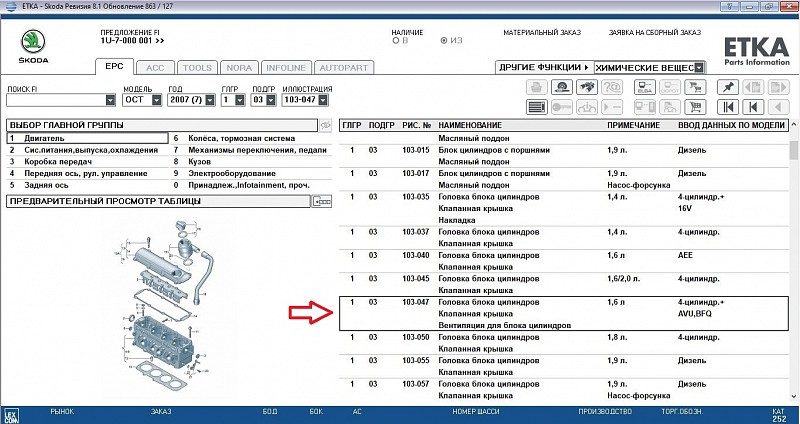
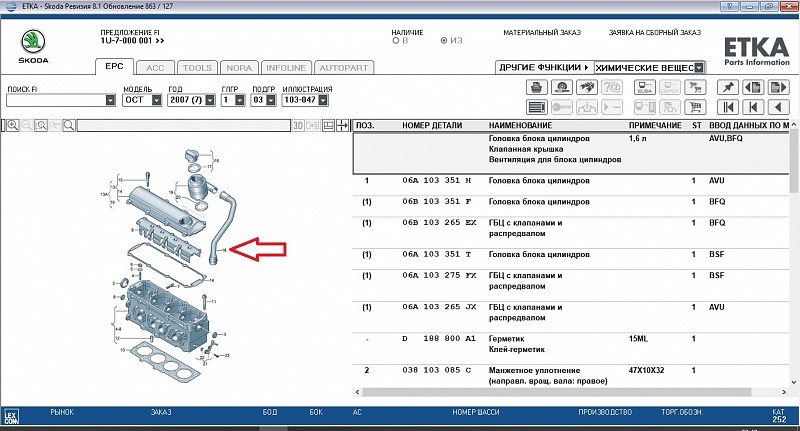
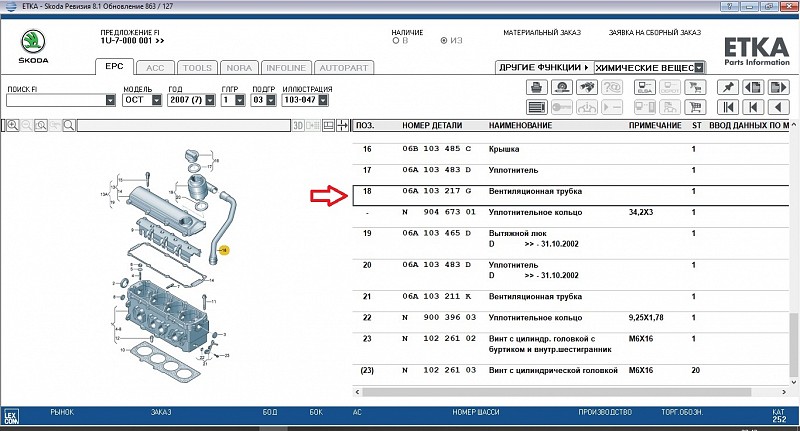
Вот и вся несложная работа с каталогом ETKA. Хочу предупредить, что данный ключ, который вводится в окне при запуске программы, действует до 31 декабря 2020 года. После истечения указанного срока, нужно будет искать по Интернету новый ключ, а пока можно пользоваться программой без всяких опасений.
I was able to install ETKA 8.0 and upgraded to 8.1 successfully on Windows 10 x64. Here are my exact steps :
- Download the following files, you can find in the original post and/or in the rest of thread posts.
– ETKA8_Germany_International_2018
– DLL-PATCH
– ApplicationX64
– ETK8_2018-V1_CORRECTION-INT
– Etka Updates v1.8.1
– Etka Prices v1.8.1
- Install ETKA 8 with from ETKA8_Germany_International_2018 , instructions can be found here: ETKA 8.1 Electronic Parts Catalogue Download FREE
- If you receive DLL error, use DLL-PATCH. Make sure you close setup process properly before starting it.
- Use ApplicationX64 if you have 64bit OS
- Use ETK8_2018-V1_CORRECTION-INT to fix shortcut issue
- Launch ETKA8 and make sure it’s working. At this point, it’ll tell you it’s expired.
- Close ETKA8 and launch Etka Updates v1.8.1 . It’ll automatically download all updates from the internet.
- Once all updates downloaded do NOT launch ETKA, close the updater.
- IMPORTANT NOTE: Do not download 8.1 from the update popup. Keep clicking on Continue Data Upgrade. You will upgrade to 8.1 by using IX folder.
- From this point, it’s important for you to ONLY install following updates. Otherwise, upgrade to 8.1 will fail.
VW 1241
SE 767
SK 773
AU 1247
Go into DATA folder (mine is in C:/ETKA/DATA) and find Updates folders under each main folder. Move all other updates newer than the versions listed above to somewhere on your Desktop. Anything newer then these updates will need ETKA 8.1 version. Don’t delete newer updates, you will need them later or you will need to use Etka Updates v1.8.1 to redownload again.
- Launch ETKA8 and let software update. Once it’s finished make sure you have all versions are matching with the versions listed above.
- Once you are done with the updates close the software and go into C:/ETKA/ and follow these steps.
- Prerequisite: The folder “C:\ETKA\PROG\IX\” is available in your ETKA Folder.
2. Copy the contents of the folder “C:\ETKA\PROG\IX\PROG\” to “C:\ETKA\PROG1\” and overwrite the existing files.
2. Copy the contents of the folder “C:\ETKA\PROG\IX\PROG\” to “C:\ETKA\PROG2\” and overwrite the existing files.
3. Copy the contents of the folder “C:\ETKA\PROG\IX\DATA\” to “C:\ETKA\DATA\” and overwrite the existing files.
- After copying files you will need update following configuration files
C:\ETKA\PROG\Etka _User_au.ini
C:\ETKA\PROG\Etka _User_se.ini
C:\ETKA\PROG\Etka _User_sk.ini
C:\ETKA\PROG\Etka _User_vw.ini
- and paste the following information at “POI”. Make sure you don’t have any space around = and end of each line.
[POI]
account=BE1E75CD9AB8B7C3
user=BE1E75CD9AB8B7C3
password=BE1E75CD9AB8B7C3
- Move all newer updates back into Updates folder where you take them from. You can also use updater if you delete them.
- Launch ETKA and finish remaining updates. Final versions will look like this based on the current updates.
VW 1247
SE 773
SK 779
AU 1247
Let me know if I can help with any question!
Thanks to Planet-Fireball and tutaste!
Important:
This tutorial here is for educational purpose only!
For any password and download request, pls go to
No one holds any responsibility of what you’ll try with etka 8
For sake of security, etka 7 tested version is your way to go
http://www.uobdii.com/wholesale/audi-vw-seat-skoda-etka-electronic-catalogue.html
100% tested and never expired!
FAQ:
What are the Installation Requirements for this program ?
– Full Admin rights
– At least 25 GB of free available Disk Space
– NET-Framework 2.0 or 4.0
– Disable Windows Defender, Firewall, Viruses, and background Programs
– Index Drive for fast File search (Checkmark put under: Drive\Properties)
How to Update ?
To keep you installation up-to-date you can use the Update Link on the desktop !
If you have a problem in installing ETKA in terms of:
– mfc100.dll
– msvcr100.dll
– msvcp100.dll
Please download the DLL_PATCH, extract and run it.
Needed Files in the attached link: dll_patch.rar
ETKA 8.1 Installation Instructions / VW AUDI FIAT SKODA Windows10/64-bit
7.83 GB — Cloud Mega
ETKA INTERNATIONAL 8.0 -> 8.1 (regedit to 8.2 to continue updates.)
1- DOWNLOAD FILES
Download ETKA and all related files
2- INSTALL ETKA8
Run «ETK8_2018-V1.exe» to install ETKA8, when asked, enter the installation password: LexCom@ETK8_2018-V1
If you a receive DLL error, exit installation and run «DLL-PATCH.exe».
3- INSTALL EMULATOR
If you use 64-bit Windows, run «Application64.exe»
If you use Windows 10, enter Test Mode before running «Application64.exe».
To enter Test Mode click Start, type «CMD», right click and Run as Administrator. Type
BCDEDIT /SET TESTSIGNING ON
Press Enter. Success message?
Restart computer, desktop should say «Test Mode» in lower-right corner.
Windows 10 must remain in Test Mode for ETKA8 to work.
4- FIX DESKTOP SHORTCUT
Run «ETK8_2018-V1_CORRECTION-INT.exe» to fix Desktop shortcut not working.
5- LAUNCH ETKA8
Launch ETKA8 and make sure it’s working. It will say expired.
Close ETKA8.
6- DOWNLOAD UPDATE FILES
Run «Etka Updates v1.8.1.exe».
Check «Installed Brands»… Are they (Int)? If not follow these steps:
— Open Notepad and open «C:\ETKA\PROG\ETKA_VW.ini»
— In section [KONZERN], change «defaultmarkt=RDW» to «defaultmarkt=USA»
— Restart Etka Updates.
Updates for selected brands are downloaded.
(If you do not plan on using a particular brand, no need to update it.)
(If you do not plan on using a particular brand, in section [KONZERN], remove brands you do not use)
7- APPLY UPDATE FILES
Launch ETKA8 and let software perform updates. Around 1240, ETKA will inform you to update to 8.1… CLOSE ETKA8.
IMPORTANT NOTE: Do NOT install ETKA 8.1 when asked, close ETKA DO NOT CLICK «Install ETKA 8.1»
8- UPGRADE TO V8.1
Open folder «C:\ETKA»
Copy the contents of «C:\ETKA\PROG\IX\PROG\» to «C:\ETKA\PROG1\» and overwrite files.
Copy the contents of «C:\ETKA\PROG\IX\PROG\» to «C:\ETKA\PROG2\» and overwrite files.
Copy the contents of «C:\ETKA\PROG\IX\DATA\» to «C:\ETKA\DATA\» and overwrite files.
9- EDIT CONFIGURATION
Open the following files with Notepad
C:\ETKA\PROG\Etka _User_au.ini
C:\ETKA\PROG\Etka _User_se.ini
C:\ETKA\PROG\Etka _User_sk.ini
C:\ETKA\PROG\Etka _User_vw.ini
Edit the [POI] section to match (no spaces anywhere!)
Code:
[POI]
account=BE1E75CD9AB8B7C3
user=BE1E75CD9AB8B7C3
password=BE1E75CD9AB8B7C3
10- APPLY REGISTRY UPDATES
If you use 64-bit Windows, run «x64_etka_au_se_sk_vw.reg»
OR
If you use 32-bit Windows, run «x86_etka_au_se_sk_vw.reg»
(These trick ETKA into thinking it is V8.2 and will continue applying updates.)
11- LAUNCH ETKA8
Launch ETKA8 to apply updates until up-to-date.
* Comment débloquer le Quota dépassé sur MEGA ? (Télécharger en illimité sur mega)
* How to unlock the Quota exceeded on MEGA? (Unlimited download on mega)

* Comment obtenir le lien de téléchargement ?
* How do I get the download link?

* Vous êtes un visiteur? Comment s’inscrire sur ce forum
* You are a visitor? How to register on this forum

Рано или поздно каждому владельцу машины приходится столкнуться с вопросом подбором деталей к своему авто. Программа ЕТКА является наиболее полным и удобным электронным каталогом, позволяющим подобрать необходимые детали по VIN коду своей машины после небольшого модернизирования, но это актуально только для 7.3 версии.
Справка: программа ETKA является электронным каталогом запасных деталей, а также аксессуаров к авто концерна VAG.
Сегодня расскажу, как установить на Windows 7 (x64) каталог ЕТКА 7.3 + 7.4 + 7.5, предназначенные не для коммерческого, а для личного ознакомительного использования.
Подготовительный этап
Весь процесс займет у вас примерно пару часов времени. Сначала нужно скачать софт в интернете либо обратиться ко мне в личку.
Следует проверить наличие на компе: Microsoft .NET Framework! Для этого нужно зайти в Панель управления -> Удаление программ и посмотреть. Если вдруг не окажется, нужно будет скачать в сети, установить, после чего перезагрузить комп.
Затем следует отключить контроль учетных записей.
Чтобы это сделать нужно зайти в меню пуск -> Панель управления -> Учётные записи пользователей и семейная безопасность -> Учётные записи пользователей -> изменение параметров контроля учётных записей -> и опустить рычажок в самый низ -> «Никогда не уведомлять», подтверждаем, нажимая ОК, и перезагружаем комп.
Устанавливаем ETKA:
- Необходимо отключить антивирусник, если он имеется, запустить Etka.exe в папке (ETKA International) и изменить путь распаковки на диск: С:\ (см. фото.)
- Далее в папке — (Ярлык на рабочий стол) – нужно скопировать ярлык и поместить его на рабочий стол.
- Если у вас операционка Win7 ×64 – следует выбрать папку (×64). В данной папке нужно будет зайти в Hardlock и установить: hardlock.EXE. Далее выполняем запуск ->(0000750A.reg) в папке /×64/MULTIKEY64. Затем делаем запуск (install.cmd) в папочке MULTIKEY64 и ожидаем, пока закончится установка драйверов!
- Затем нужно установить Мультикей. Для этого в папке (MULTIKEY64) необходимо нажать DSEO13B.EXE -> next -> yes. Выполняем перезагрузку компа, после чего в углу внизу справа будет надпись: Тестовый режим Windows 7. Сразу можно ее убрать, чтоб не мешала. Для этого в папке (×64) нажимаем -> (Universal Watermark Disabler.exe)
- Затем на компе нужно зайти в С:\ETKA\RosyVisionControl и выполнить запуск 2 файлов: (registerControl.bat), а также (registerControl .Net v4.0.bat)
- Далее выполняем запуск ярлыка с рабочего стола: ETKA 7.x 2016. Делаем обновление марок и ценников, нажимаем «Запустить», как на фото. Все, обновление началось.
- Если вдруг появляется ошибка «Error AA», когда пытаетесь установить обновления, нужно скопировать файл LexHdl5.dll из папки «Библиотека» в папку C:\windows\system. Теперь можно выполнить проверку софта. Для этого слева, в углу снизу
нужно нажать «Запустить ЕТКА». - Если кому-то необходимо, можно выполнить копирование базы VIN кодов на диск. Чтобы это сделать, из папки «База винов 1172388 штук» нужно выполнить запуск файла «FGST.exe» и таким же образом, как в начале, прописать путь: C:\
Всё, софт готов к использованию, можно приступать. Для меня один из самых главных плюсов ЕТКА 7.3 заключается в возможности подбора деталей по VIN коду машины.